FME的基础操作
- 格式:docx
- 大小:3.24 MB
- 文档页数:35

fme操作流程范文FME是一种用于数据转换和集成的桌面工具,它可以帮助用户连接和转换各种不同格式和类型的数据。
下面是一个FME的基本操作流程,以便更清楚地了解如何使用该工具。
1. 启动FME:从开始菜单或桌面快捷方式启动FME Desktop。
2.创建一个新的工作空间:在FME界面中,单击“文件”菜单,然后选择“新建工作空间”。
可以选择从头开始创建一个新的工作空间,或者选择一个现有的模板工作空间。
3. 添加数据源:在工作空间中,从“阅读器”(Reader)库中选择一个阅读器,以导入要处理的数据源。
可以选择的阅读器包括常见的格式,如Shapefile、CSV、Excel等,也可以支持特定的数据库格式。
4.设置阅读器参数:通过双击阅读器图标或右键单击并选择“参数设置”来打开阅读器参数设置对话框。
根据数据源的实际情况,设置正确的参数,例如文件路径、文件格式和字段映射等。
5. 添加转换操作:在工作空间中,从“转换器”(Transformer)库中选择一个转换器,以完成所需的数据转换操作。
例如,可以选择一个属性计算器(AttributeCalculator)转换器来计算新的属性字段,或选择一个筛选器(Filter)转换器来过滤数据。
6.连接数据源和转换操作:将数据源连接到转换操作上。
这可以通过从数据源图标拖动输出端口到转换操作的输入端口,或者右键单击转换操作并选择“添加输入端口”再选择数据源。
7.设置转换器参数:通过双击转换器图标或右键单击并选择“参数设置”来打开转换器参数设置对话框。
根据需求,设置正确的参数,例如属性计算公式、筛选条件和空间变换参数等。
8.配置转换器输出:为转换器配置输出端口和输出数据的格式。
这可以通过右键单击转换器并选择“添加输出端口”来添加输出端口,并通过双击输出端口图标或右键单击并选择“参数设置”来设置输出数据的格式。
9.运行工作空间:单击FME界面中的“运行”按钮,以开始执行工作空间中的数据转换操作。

fme筛选重复值-回复如何使用FME筛选重复值。
引言:在数据处理和分析的过程中,经常会遇到需要筛选出重复值的情况。
重复值可能会导致数据分析结果的不准确性和误导性,因此及时清洗数据中的重复值是非常重要的。
FME是一种功能强大的数据集成和转换工具,它提供了许多方法和技巧来筛选和处理数据中的重复值。
本文将详细介绍如何使用FME来筛选重复值,并提供一些实际应用示例。
第一步:数据导入和预处理对于要筛选重复值的数据,首先需要将其导入到FME中进行处理。
FME 支持多种数据格式的导入,包括常见的CSV、Excel、数据库等。
选择适当的导入方式,并根据需要配置相应的参数。
在导入数据之后,我们可以对数据进行一些预处理操作,以便更好地进行后续的重复值筛选。
例如,我们可以使用FME的属性过滤器转换器来删除不需要的属性或字段,只保留我们关心的字段。
此外,还可以使用属性计算器转换器进行数据的格式转换和计算衍生属性等操作。
第二步:重复值筛选一旦完成了数据的导入和预处理,接下来就可以使用FME的重复值筛选功能了。
FME提供了多个转换器和技巧来实现不同的筛选要求,下面列举一些常用的方法。
1. 基于属性的重复值筛选:使用属性合并转换器将数据按照指定的属性字段进行分组,并选择“合并重复值”选项。
这样一来,每个分组中的重复记录都会被合并为一条记录,从而实现重复值的筛选。
2. 基于几何的重复值筛选:对于包含几何信息的数据,可以使用空间合并转换器将数据按照指定的几何字段进行分组,并选择“合并重复值”选项。
这样一来,每个分组中的重复几何对象都会被合并为一个对象,从而实现重复值的筛选。
3. 属性和几何组合的重复值筛选:对于属性和几何信息都需要考虑的情况,可以使用连接转换器将数据按照指定的属性字段和几何字段进行链接,并选择“合并重复值”选项。
这样一来,每个分组中的重复记录和几何对象都会被合并为一条记录,从而实现重复值的筛选。
除了上述的基本方法,FME还提供了更高级的筛选功能,例如基于条件的筛选、自定义脚本的筛选等。
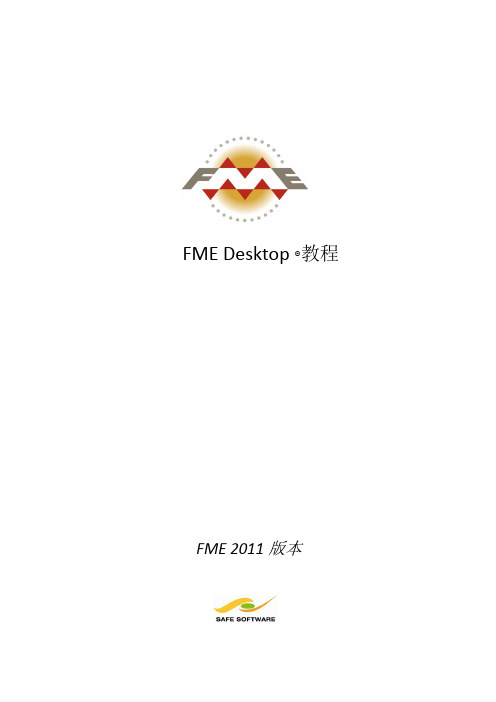
FME Desktop ®教程FME 2011版本目录FME的基础操作 (3)什么是数据转换 (3)什么是数据变换 (5)结构变换 (5)转换器 (12)内容变换 (18)介绍并使用Universal Viewer和Inspector (26)什么是数据检查? (26)总结 (35)FME的基础操作FME Desktop的主要功能是实现空间与非空间数据的转换、变换和集成。
什么是数据转换数据转换需要改变数据的格式以促进空间数据的互操作。
快速转换涉及得是数据格式的转换,没有任何自定义内容,即不带变换的转换。
练习1、使用Quick Translator做格式转换数据转换最简单的方法是使用FME Quick Translator。
数据源:城市公园(MapInfo TAB格式)总体目标:将源数据快速转换成GML格式FME Quick Translator 主要用于执行一次性的数据格式转换。
按照以下步骤,使用FME Quick Translator执行一个简单的快速转换。
1.从Windows 开始菜单中,选择开始> 所有程序> FME Desktop 2011 > FME QuickTranslator。
启动FME Quick Translator。
2. 从FME Quick Translator 菜单栏中,选择文件> 转换弹出“设置转换参数”对话框。
3. 在读模块格式文本框中,把读模块格式设置为TAB (MapInfo TAB (MFAL))。
4. 点击读模块数据集文本框旁边的浏览按钮,导航到 C:\FMEData\Data\Parks。
5. 选择文件city_parks.tab,点击打开。
6. 在写模块格式文本框中,从写模块库中选择 GML (Geography Markup Language)。
7. 点击写模块数据集文本框旁边的浏览按钮,并指向C:\FMEData\Output,设置输出数据集的名称Parks。

FME基本手册2DArcReplacer 改为二维圆弧,圆弧的形状由参数控制,例如常数或属性值2DBoxReplacer 改为二维矩形,矩形的最大最小坐标为指定的常数或原始要素的属性值2DCreator 根据参数创建二维要素,并输入转换流程2DEllipseReplacer 改为二维椭圆,椭圆的形状由参数控制2DForcer 改为二维要素(删除Z坐标)2DGridCreator 按格网方式生成一批二维点状要素,须指定原点和间距2DGridReplacer 将输入的一批要素改为按格网方式生成的二维点状要素,格网的范围(至少)覆盖全部输入要素的外接矩形,格网间距须指定2DPointAdder 给要素增加一个二维的节点(最后一个节点),其坐标由原始要素的属性获得2DPointReplacer 改为二维的点,其坐标由原始要素的属性获得3DArcReplacer 改为二维圆弧(注:原文如此),圆弧的形状由参数控制,例如常数或属性值3DCreator 根据参数创建三维要素,并输入转换流程3DForcer 改为三维要素,Z坐标由指定的属性或常数获得3DInterpolator 三维插值:沿着一个线状要素、根据起始值和结束值内插高程3DPointAdder 给要素增加一个三维的节点(最后一个节点),其坐标由原始要素的属性获得3DPointReplacer 改为三维的点,其坐标由原始要素的属性获得Affiner 坐标仿射变换AffineWarper 仿射纠正,用于纠正一批要素使之最接近参考要素AggregateFilter 聚合过滤:根据图形是否为聚合类型而分别输出Aggregator 聚合:凡是分组属性值相同的要素被组合为一个单独的聚合类型的要素输出AnchoredSnapper 锚点捕捉,将候选要素的端点捕捉到锚点要素的端点,锚点要素不输出AngleConverter 转换要素的图形或属性中的角度为不同的表达格式ArcCreator 根据参数创建二维圆弧要素,并输入转换流程ArcEstimator 改为二维圆弧,其参数由原始线状要素的开始、中间、结束三个点计算而出ArcSDEQuerier 可包含空间和非空间条件ArcStroker 将圆弧打散为线串:沿着圆弧内插节点。

FME中文教程范文FME是一款功能强大的空间数据转换和集成软件。
它能够处理各种不同格式和结构的空间数据,并将其转换为所需的格式,以满足用户的需求。
在FME的帮助下,用户可以轻松地将数据从一个GIS系统转换到另一个GIS系统,或者将数据从不同格式的文件导入到数据库中。
本文将为大家详细介绍FME的基本工作原理、常用功能和使用技巧。
首先,FME的基本工作原理是将输入数据通过一个或多个转换器进行处理,然后输出为用户所需的格式。
转换器是FME中的核心组件,它们根据用户的配置和需求,对输入数据进行各种处理,包括清洗、整理、重投影、筛选等操作。
用户可以通过可视化的方式,将转换器一一连接起来,形成一个数据处理的流程,从而实现对数据的转换和集成。
FME的常用功能包括数据转换、数据集成、数据验证和数据模式转换等。
数据转换是FME最主要的功能之一,它可以将数据从一种格式转换为另一种格式,比如将Shapefile格式的数据转换为GeoJSON格式的数据。
数据集成是指将来自不同源头的数据整合在一起,以便进行分析和查询。
数据验证是对数据进行质量控制,确保数据的准确性和一致性。
数据模式转换是将数据从一种结构转换为另一种结构,比如将关系型数据库中的数据转换为面向对象的数据模型。
总而言之,FME是一款功能强大的空间数据转换和集成软件,可以帮助用户轻松地处理各种不同格式和结构的数据。
通过使用FME的常用功能和高级技巧,用户可以实现对数据的转换、集成、验证和模式转换等操作。
希望本文对大家了解FME的基本工作原理和使用技巧有所帮助。
如果读者想要深入学习和使用FME,建议进一步阅读官方文档和参加培训课程,以更好地掌握和应用FME的功能。

FME的基础操作FME是一种功能强大的地理数据转换和集成工具,可以用于管理和转换各种不同格式和类型的地理数据。
它提供了广泛的基础操作,用于处理和转换地理数据。
下面是FME的一些基础操作:1. 数据读取:FME可以读取多种格式的地理数据,包括Shapefile、CSV、Excel、GeoJSON等。
可以通过FME的读取器来选择要读取的数据源,并指定读取的数据集。
2. 数据写入:FME可以将转换后的地理数据写入到多种格式中,包括Shapefile、CSV、Excel、GeoJSON等。
可以通过FME的写入器来选择要写入的数据源,并指定写入的数据集。
3.数据转换:FME可以对地理数据进行各种转换操作,包括投影转换、属性转换、几何转换等。
可以使用FME提供的转换器来设置转换的规则和参数,从而对地理数据进行转换。
4.数据过滤:FME可以根据过滤条件来筛选地理数据,只输出满足条件的数据。
可以使用FME提供的过滤器来设置过滤条件,并通过连接器将过滤后的数据输出到下一个处理步骤。
5.数据合并:FME可以将多个数据源的地理数据合并成一个数据集。
可以使用FME提供的合并器来指定要合并的数据源和合并的规则。
6.空间分析:FME可以进行各种空间分析操作,包括缓冲区分析、剪切、融合、叠置分析等。
可以使用FME提供的空间分析器来设置分析的参数和规则,从而对地理数据进行空间分析。
7.数据清洗和校验:FME可以对地理数据进行清洗和校验,包括滤除重复数据、纠正错误数据、检查数据一致性等。
可以使用FME提供的清洗和校验器来设置清洗和校验的规则和参数。
8. 数据转换规则的定义:FME可以通过使用FME Workbench来定义转换规则。
Workbench是FME的可视化开发环境,可以通过拖拽和连接不同的转换器、过滤器、合并器等组件来定义转换规则。
10.空间索引和加速:FME可以使用空间索引和加速技术来提高地理数据处理的效率和性能。
可以使用FME提供的空间索引器来创建和管理空间索引,从而加速空间查询和分析操作。
FME(Feature Manipulation Engine)是一款强大的空间数据转换和处理软件。
要使用FME提取高程点,可以按照以下步骤操作:
导入数据:使用FME打开或导入包含高程数据的文件,例如LAS(LiDAR数据)或DEM(数字高程模型)文件。
配置数据读取器:在FME中,选择相应的数据读取器来读取导入的高程数据文件。
根据数据的格式,选择合适的读取器,并设置相应的参数,如文件路径、数据类型、坐标系等。
过滤和筛选:在FME中使用Filter或Tester转换器来过滤和筛选出你所需要的高程点。
可以根据高程值的范围、位置或其他属性进行筛选。
提取高程点:使用Extractor或Sampler转换器来提取符合条件的高程点。
可以根据需要选择提取整个点云数据集还是仅提取特定区域的高程点。
数据输出:选择适当的数据写入器来输出提取后的高程点数据。
可以选择输出为新的文件格式,如CSV、Shapefile等,或将数据直接输出到数据库中。
设置输出参数:根据需要,设置输出数据的坐标系、字段映射、属性筛选等参数,以满足特定的需求。
运行转换:保存和运行FME工作空间(Workspace),它包含了上述的设置和转换操作。
FME将根据你的配置和设置,对输入数据进行处理,并输出提取后的高程点数据。
以上是使用FME提取高程点的一般步骤。
具体的操作和设置可能会根据你的数据和需求而有所不同。
你可以根据FME软件的文档和相关教程,进一步了解和掌握如何在FME中提取和处理高程点数据。
fme计算椭球面积在数学、物理等领域,椭球是一个常见的研究对象。
了解椭球面积的计算方法,对于研究椭球相关的问题具有重要意义。
本文将介绍如何使用FME (Formula Manipulation Engine)计算椭球面积,并通过实例演示具体操作步骤。
一、椭球面积的计算公式椭球的面积由两个椭圆面积组成,公式为:A = 2πab + 2πbc + 2πac其中,a、b、c分别表示椭球的长、宽、高。
二、FME计算椭球面积的方法1.打开FME软件,新建一个计算器模块。
2.在输入框中,输入椭球面积的计算公式:```A = 2π * a * b + 2π * b * c + 2π * a * c```3.按照椭球参数的实际情况,替换公式中的a、b、c为实际值。
4.按下“计算”按钮,即可得到椭球的面积。
三、实例演示假设我们有一个椭球,其长、宽、高分别为3、4、5。
我们可以通过以下步骤计算其面积:1.打开FME软件,新建一个计算器模块。
2.输入椭球面积的计算公式:```A = 2π * 3 * 4 + 2π * 4 * 5 + 2π * 3 * 5```3.按下“计算”按钮,得到椭球面积为:```A ≈ 251.3274```四、结论与建议通过以上步骤,我们成功地使用FME计算出了椭球的面积。
在实际应用中,根据椭球的长、宽、高参数,可以通过此方法快速、准确地计算椭球面积。
对于复杂数学运算,FME是一个非常实用的工具,值得学习和掌握。
需要注意的是,FME计算椭球面积的公式仅适用于椭球形状,不适用于椭圆等其他曲线。
在实际应用中,要根据具体问题选择合适的计算方法。
fme在arcgis中的使用技巧FME在ArcGIS中的使用技巧ArcGIS是一款功能强大的地理信息系统软件,而FME(Feature Manipulation Engine)则是一款用于数据转换和集成的工具。
FME 在ArcGIS中的使用技巧可以帮助用户更高效地处理地理空间数据。
本文将介绍一些FME在ArcGIS中的使用技巧,帮助读者更好地利用这两款软件。
一、FME的基本概念和功能在开始介绍FME在ArcGIS中的使用技巧之前,我们先来了解一下FME的基本概念和功能。
FME是一款用于数据转换和集成的工具,它可以帮助用户将不同格式的数据进行转换,并将它们集成到一起。
FME支持多种数据格式,包括矢量数据、栅格数据、数据库和文件格式等。
FME的主要功能包括数据转换、数据集成、数据校验和数据模型管理等。
用户可以使用FME来实现各种复杂的数据处理任务,如数据格式转换、数据合并、数据筛选和数据校验等。
二、FME在ArcGIS中的使用技巧1.数据转换FME可以帮助用户将不同格式的数据进行转换。
在ArcGIS中,用户可以使用FME将矢量数据转换为栅格数据或反之。
用户只需选择相应的转换操作,然后设置转换参数,即可完成数据转换。
2.数据集成FME可以将不同源的数据集成到一起。
在ArcGIS中,用户可以使用FME将多个数据源的数据集成到一个地理数据库中。
用户只需选择相应的数据集成操作,然后设置数据源和目标数据库,即可完成数据集成。
3.数据校验FME可以帮助用户对数据进行校验。
在ArcGIS中,用户可以使用FME对地理数据进行质量检查,以确保数据的准确性和完整性。
用户只需选择相应的数据校验操作,然后设置校验规则,即可完成数据校验。
4.数据模型管理FME可以帮助用户管理数据模型。
在ArcGIS中,用户可以使用FME创建和管理数据模型,以便更好地组织和管理地理数据。
用户只需选择相应的数据模型操作,然后设置模型参数,即可完成数据模型管理。
FME Desktop ®教程FME 2011版本目录FME的基础操作 (3)什么是数据转换 (3)什么是数据变换 (5)结构变换 (5)转换器 (12)内容变换 (18)介绍并使用Universal Viewer和Inspector (26)什么是数据检查? (26)总结 (35)FME的基础操作FME Desktop的主要功能是实现空间与非空间数据的转换、变换和集成。
什么是数据转换数据转换需要改变数据的格式以促进空间数据的互操作。
快速转换涉及得是数据格式的转换,没有任何自定义内容,即不带变换的转换。
练习1、使用Quick Translator做格式转换数据转换最简单的方法是使用FME Quick Translator。
数据源:城市公园(MapInfo TAB格式)总体目标:将源数据快速转换成GML格式FME Quick Translator 主要用于执行一次性的数据格式转换。
按照以下步骤,使用FME Quick Translator执行一个简单的快速转换。
1.从Windows 开始菜单中,选择开始> 所有程序> FME Desktop 2011 > FME QuickTranslator。
启动FME Quick Translator。
2. 从FME Quick Translator 菜单栏中,选择文件> 转换弹出“设置转换参数”对话框。
3. 在读模块格式文本框中,把读模块格式设置为TAB (MapInfo TAB (MFAL))。
4. 点击读模块数据集文本框旁边的浏览按钮,导航到 C:\FMEData\Data\Parks。
5. 选择文件city_parks.tab,点击打开。
6. 在写模块格式文本框中,从写模块库中选择 GML (Geography Markup Language)。
7. 点击写模块数据集文本框旁边的浏览按钮,并指向C:\FMEData\Output,设置输出数据集的名称Parks。
点击打开以接受这个输出位置。
8. 点击确认。
恭喜! 你现在已经学会了:●启动FME Quick Translator●使用FME Quick Translator把数据从一种格式转换到另一种格式什么是数据变换数据变换是在格式转换过程中对数据进行操作的一种功能。
这种操作可以是对信息的增加、删除或修改。
变换既可以对空间数据也可以对非空间(属性)数据进行操作。
变换可以执行数据结构(如数据重组)或数据内容的变换。
数据变换的类型包括了结构变换和内容变换。
结构变换在FME中,数据结构的变换是超越快速转换的一种方式,并且生成的数据可以被终端用户无缝使用。
这是数据互操作的关键需求。
结构变换的实例:●增加和/或删除属性●编辑属性名称和/或数据类型●合并和/或分离不同的数据层练习2、使用FME WorkBench做结构变换在使用Workbench前,阅读有关应用程序的介绍信息是很有帮助的。
FME Workbench用户界面如下:1) 菜单栏和工具栏2) 导航窗口3) 画布4) 转换器库5) 转化器描述窗口6) 日志窗口注意窗口可以移动并停驻到不同的位置,因此并不是所有的FME安装都有完全一样的布局。
FME Workbench中的转换可以很容易的修改成数据重组,通过简单的编辑写模块要素类和/或调整其关联的连接。
数据源:城市公园(MapInfo TAB格式)总体目标:在从MapInfo TAB到GML的格式转换过程中进行数据重组。
按照以下步骤,使用FME Workbench执行一个结构转换练习。
1. 从Windows开始菜单选择开始>所有程序> FME Desktop 2011 > FME Workbench. FME Workbench启动,并出现FME Workbench 开始标签页。
2. 在Getting Started中,点击创建工作空间…,等同于菜单栏工具文件>新建3. 弹出创建工作空间对话框,选择“生成工作空间”选项。
4. 当打开生成工作空间对话框时,按下面的内容填写读模块和写模块文本框:在读模块参数中定义要读取的数据和格式格式MapInfo TAB (MITAB)数据集C:\FMEData\Data\Parks\city_parks.tab然后填写写模块文本框:格式GML (Geography Markup Language)数据集C:\FMEData\Output\TutorialOutput\Parks.gml要命名数据集,导航到目录C:\FMEData\Output\在选择文件窗口上,键入文件名Parks.gml,然后点击保存。
5. 确认选择默认的静态模式,然后点击确定。
现在,一个新的工作空间就创建好了。
6. 单击读模块和写模块要素类上的箭头,打开要素类的用户属性列表。
第一个任务是重命名目标属性。
右键单击称为name的写模块属性,选择重命名属性。
7. 输入ParkName作为新的属性名称,然后按下回车键。
因为FME是大小写敏感的,务必正确地输入属性和要素类名称,和教程中表示的名称一致。
8. 重复此操作,将第二个属性由name_alt重命名为AltParkName。
整个过程称为模式编辑。
9、另一个模式编辑任务是把新属性添加到写模块模式中。
单击写模块要素类(GML:city_parks)右侧的[…]按钮,打开要素类属性对话框。
单击用户属性页,获取用户属性列表。
10. 单击AltParkName下的空白位置并输入“ParkSize”,创建一个新属性。
通过单击对应的向下箭头,设置ParkSize的数据类型为XML_Real32。
11. 重复此操作来创建属性StreamEdge,以及类型xml_real32,然后单击确定。
下一个任务是为高尔夫球场创建一个单独的图层,因为在此例中,高尔夫球场需要额外的维护,并且必须作为一个特例处理。
12. 右键点击写模块要素类GML:city_parks ,选择复制副本。
13. 拖动创建好的第一个要素类的副本,放到原始要素类的下方。
当工作空间运行时,输出的GML 数据集中会有两个图层;尽管目前还没有进行任何实际数据分离的操作。
14. 为了区分输出的图层,按下面的说明重命名要素类:单击GML:city_parks 写模块要素类(原始的那个)并按下F2键。
在提供的文本框中把名称修改为Parks 。
单击复制的写模块要素类(GML:city_parks00),然后按F2键,把名称修改为Golf 。
15. 单击读模块要素类MAPINFO:city_parks 的绿色箭头,拖拽出一条连接线,然后连接到写模块要素类GML:GolfCourses 的红色箭头上。
16. 重复上面的操作,这次是把属性name 连到ParkName 上,把name_alt 连到AltParkName 上 。
整个过程称为模式映射。
17. 保存工作空间。
要查看结果变化,现在就可以运行工作空间并检查输出了。
转换器在FME Workbench中,除了模式编辑和模式映射外,还有一种称为转换器的对象可用来执行数据变换。
从读模块传输到写模块过程中的数据变换,可通过一系列的转换器来实现。
FME2011中有300多个功能强大的转换器,来满足不同的转换需求。
查找和添加转换器WorkBench提供了多种方法来查找和添加转换器。
这300多个转换器按一定的分类原则存放在转换器库中,可以通过拖拽的方式将你需要的转换器添加到工作空间中,另外也可以在查找栏中直接输入转换器名称。
但最简单常用的方法是,在工作空间的空白处直接输入转换器的关键字,然后单击,即可添加(下图)。
输入转换器名的任何一部分都能快速找到它。
例如,为了快速地寻找函数AttributeReplacer,你可能输入‘Attrib’或‘Replace’,workbench会自动查找出与之匹配的转换器,你只需挑选出来即可。
练习3、利用Workbench转换器进行结构变换数据源:城市公园(MapInfo TAB格式)总体目标:在从MapInfo TAB到GML的格式转换过程中进行数据重组。
按照下面这些步骤,使用FME Workbench执行一个简单的数据变换练习。
这个练习继续前面的“使用FME Workbench进行结构变换”练习,并且假定你已经打开了那个工作空间。
此时,工作空间执行的是数据复制,因为连接是从读模块到两个不同写模块的要素类。
因此,第一个任务是对数据进行过滤,输出到一个或另一个要素类中。
可以使用tester转换器实现。
1. 单击Workbench画布区的空白地方,输入单词“test”,会出现一个与单词匹配的转换器列表。
2. 选择名称为tester的转换器,此转换器就会放置到Workbench画布窗口中。
2.现在转换器需要放置到正确的位置,在转换器上按下鼠标左键并拖动,转换器的左上角会出现一个粉红色的点。
拖动转换器,使粉红色的点在MAPINFO:city_parks读模块要素类和GML:GolfCourses写模块要素类之间的连接线上,如下所示。
连接线将变成高亮显示,以此来确认转换器在正确的位置上。
5. 松开鼠标按钮将转换器放到该位置上。
因为转换器含有不止1个输出端口,所以会出现插入转换器对话框。
6. 选择tester:Passed作为连接的输出端口,然后选择确定。
7. 在Tester:FAILED端口和GML:Parks写模块要素类之间拖拽一条新连接线。
8. 单击MAPINFO:city_parks和GML:Parks之间的连接,然后按下Delete键。
9. 因为工作空间中的重叠连接线会显得比较乱,因此需要对工作空间的对象重新布局以避免此情况(如图所示)。
事实上,把两个写模块要素类交换位置即可。
注意:属性端口属于失败要素的是黄色。
这是因为FME无法自动连接。
当箭头都是黄色的时候,代表这些置将在转换中被遗弃。
10. 按下面的方式拖动连接线,重新连接属性模式映射:Tester:PASSED:name > GML:Parks:ParkNameTester:PASSED:name_alt > GML:Parks:AltParkName下一个任务要建立tester执行的测试。
测试要检查替换的公园名称是否包括单词“Golf”。
11. 单击Tester的参数按钮(应该是黄色的),打开Tester参数对话框。
12. 在测试条件部分,双击左侧值一列,选择属性name_alt。
13. 双击运算符一列并选择“contains”作为操作符。
然后点击右边值一列,输入“Golf”。
单击确认完成测试设置。
14. 保存工作空间,以便以后可以重复使用。
通过重新定向选项可以检查工作空间的输出,没有任何实际数据写出到新要素集中。